Node.js 为全世界的 JavaScript 开发人员带来了福音,他们努力在多种语言和框架之间进行交换,以将他们的代码放大到可持续的开发环境中。
尝试免费演示
使用 Node.js,您最终可以构建具有双向连接的 Web 应用程序,其中服务器端和客户端可以彻底实时通信和交换数据。事实上,Node.js 对于想要通过 WebSocket 推送实时 Web 应用程序的开发人员来说是革命性的。
如果您的目标是将您的 Web 开发技能提高到一个新的水平,并成为一名全栈 JavaScript 开发人员,那么 Node.js 确实为这个热情的流行语做好了准备!
在本文中,我们将演示在您的计算机上安装 Node.js 并开始您的 Web 开发之旅的分步指南。
什么是 Node.js?
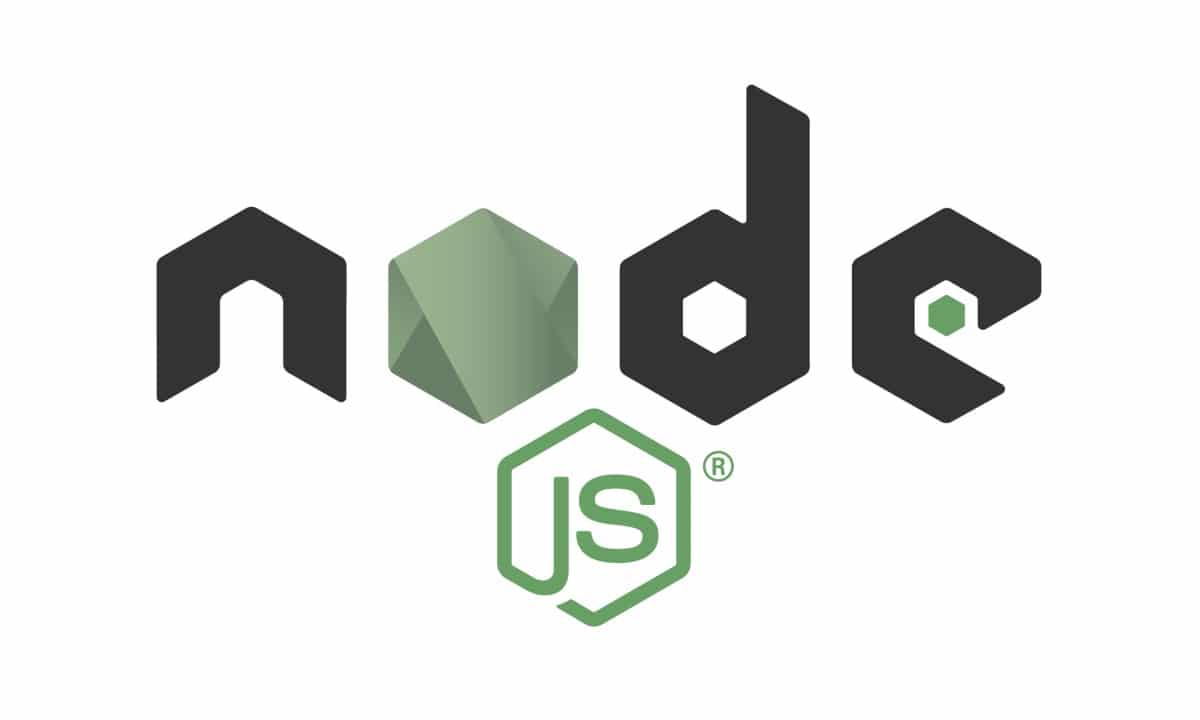
Node.js 标志。(图片来源:Node.js)
你应该知道的第一件事是 Node.js 不是一种编程语言!
您可能已经意识到这一事实,但对于该领域的新开发人员来说,可能会将 Node.js 误认为是一种独特的编程语言,因此需要重复一遍。它不是!
Node.js 是 JavaScript 语言的开源运行时环境,它重塑了 JavaScript 的特性并升级了其功能。因此,您可以使用 JavaScript 进行前端和后端开发,从而实现仅使用 JavaScript 的全栈开发。
最初,Node.js 旨在提供实时性能、后推架构。但从那时起,Node.js 已成长为事件驱动、非阻塞服务器的服务器端编程的重要元素。今天大多数传统网站和 API 服务都依赖于 Node.js。
在 Node.js 之前,如果你想在数据库上存储任何数据或将你的程序连接到数据库,你需要来自服务器端语言的支持。那是因为 JavaScript 无法规范后端进程。因此,您必须学习诸如 PHP、Python、Ruby 或 C# 之类的服务器端语言,或者寻求后端开发人员的帮助。
Node.js 环境使 JavaScript 能够直接使用数据库并作为后端语言正常运行。因此,您最终可以仅使用 JavaScript 和 Node.js 来构建和运行程序。
Node.js 使用 V8 JavaScript 运行时引擎作为其根源,并采用事件驱动的非阻塞 I/O 架构。所有这些共同构建了 Node.js 并帮助推动产品实现强大的性能。
谁在使用 Node.js?
根据 W3Techs 的数据,迄今为止,所有网站中有 1.4% 使用 Node.js——即超过 2200 万个网站。这些数字让您大致了解 Node.js 用户的数量。最重要的是,Node.js 已被下载超过 13 亿次!如您所见,这些统计数据有力地说明了 Node.js 的市场规模。
从您的 IT 朋友到行业大亨,所有人都在享受使用 Node.js 的乐趣。那是因为 Node.js 放大了开发人员的性能并提高了开发过程的速度。当今最聪明的趋势之一是到处使用 JavaScript,这将 Node.js 带入了舞台。
使用 Node.js 的顶级公司包括:
- 美国宇航局
- 推特
- 网飞
- 领英
- 贝宝
- 特雷洛
- 易趣
- 沃尔玛
- Mozilla
- 中等的
如果您研究这些公司,您可能会注意到他们在不同的服务或产品上开展业务。但它们都有一个共同的关键因素:它们都依赖于 Node.js。确实,使用 Node.js 可以解决您的大部分开发问题,无论您在哪个行业。
使用 Node.js 的优势
为您的技术堆栈选择合适的编程平台与您想要投资的劳动力一样重要。当您寻找使用特定平台的优势时,应考虑多种因素。学习曲线、开发速度、社区和规模等因素可以改变整体利益平衡。
以下是使用 Node.js 的主要优势:
- 简单的语法
- 简单的学习曲线
- 快速扩展的能力
- 开源且灵活
- 跨平台开发
- 单语言全栈开发
- 实时通讯
- 庞大而活跃的社区
Node.js 先决条件
在安装 Node.js 之前,您需要确保已经收集了所有必要的知识并下载了所有必需的安装文件和元素。
首先,如果您对 JavaScript 及其语法有基本的了解会有所帮助——这将使您更容易上手 Node.js。
其次,对面向对象编程 (OOP) 语言的基本了解将有助于您进行服务器端编码。
最后,与其急于进入深度学习,不如一步一步来。永远记住,只要你在进步,你就不会迟到一天或一美元。
系统要求
Node.js 不需要花哨的硬件设置来运行;这个时代的大多数计算机都应该有效地处理 Node.js。即使是像 BeagleBone 或 Arduino YÚN 这样最微型的计算机也可以运行 Node.js。
尽管如此,很大程度上仍然取决于您在同一系统上运行的其他内存占用软件。但在大多数情况下,除非您的计算机来自中生代,否则您不必担心!
LTS 版本与当前版本
Node.js 提供了两个不同的版本供您下载:LTS 版本和当前版本。
第一个是长期支持 (LTS),它表示已经上市一段时间并带有所有强制支持的版本。因此,您可以访问大量信息和社区以获得有关此版本的其他帮助。
由于其可持续性和长达 18 个月的支持周期,因此向大多数用户推荐此 LTS 版本。由于它是一个稳定版本,因此使用它来生成后端可以帮助您获得稳健的结果。
当前版本表示 Node 的最新发布版本,具有最近添加和更新的功能。但是这个版本背后的支持较少(大约八个月)和可能的错误暴露。因此,专家建议仅将此版本用于前端开发。
考虑到所有这些因素,如果您是喜欢无忧无虑的普通用户,请选择 LTS 版本。另一方面,如果您是喜欢体验新技术冒险的高级用户,则可以选择安装当前版本。
如何安装 Node.js 和 npm
每个操作系统都有不同的安装 Node.js 的方法。每个操作系统的核心设置文件都不同。但是,Node.js 创建者已经小心地为您提供了每个系统所需的文件。
在文章的下一部分中,我们将讨论在 Windows、macOS 和 Linux 操作系统上安装 Node.js。
如何在 Windows 上安装 Node.js
按照此分步指南在 Windows 上安装 Node.js。
1. 下载 Windows 安装程序
首先,您需要从 Node.js 官方网站下载 Windows Installer (.msi) 文件。此 MSI 安装程序数据库包含安装、更新或修改现有 Node.js 版本必不可少的安装程序文件集合。
值得注意的是,安装程序中还包含 Node.js 包管理器 (npm)。这意味着您不需要单独安装 npm。
下载时,请根据您的操作系统选择正确的版本。例如,如果您使用的是 64 位操作系统,请下载 64 位版本,如果您使用的是 32 位版本,请下载 32 位版本:
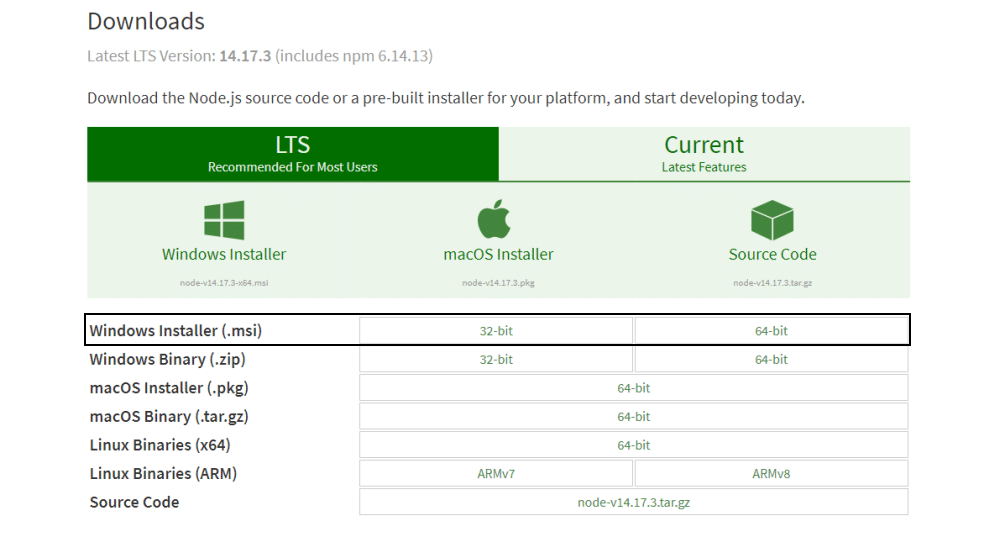
下载 Node.js 安装程序。
2. 开始安装过程
打开并运行 .msi 文件后,安装过程就开始了。但是您必须在运行安装过程之前设置一些参数。
双击安装程序文件并运行它。安装程序会要求您接受 Node.js 许可协议。要继续,请选中“我接受”框并单击“下一步”:
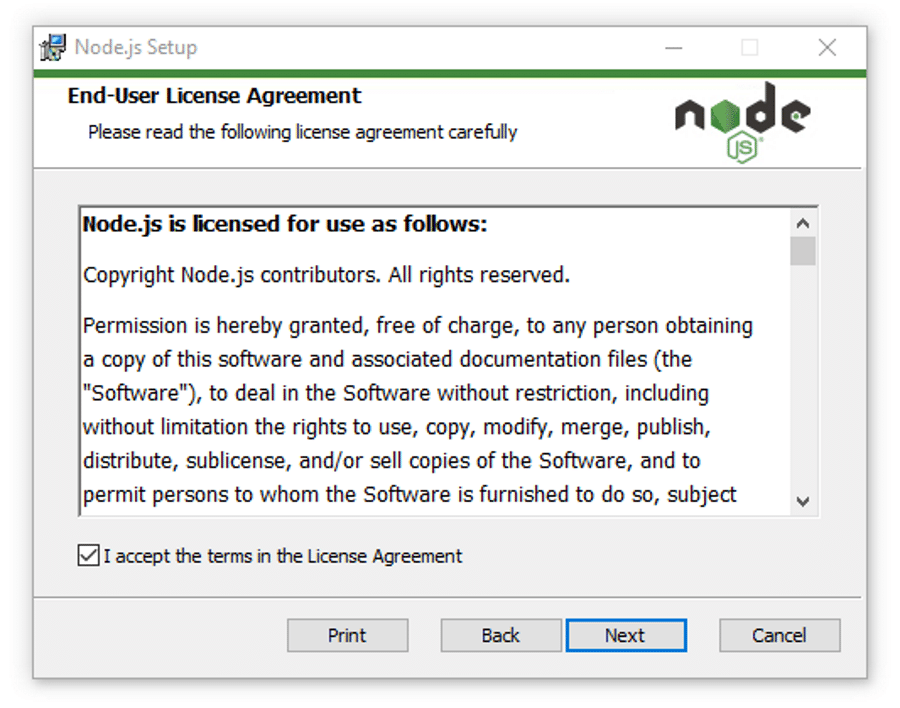
接受 Node.js 许可协议。
然后,选择要安装 Node.js 的目的地。如果您不想更改目录,请使用 Windows 默认位置并再次单击“下一步”按钮。
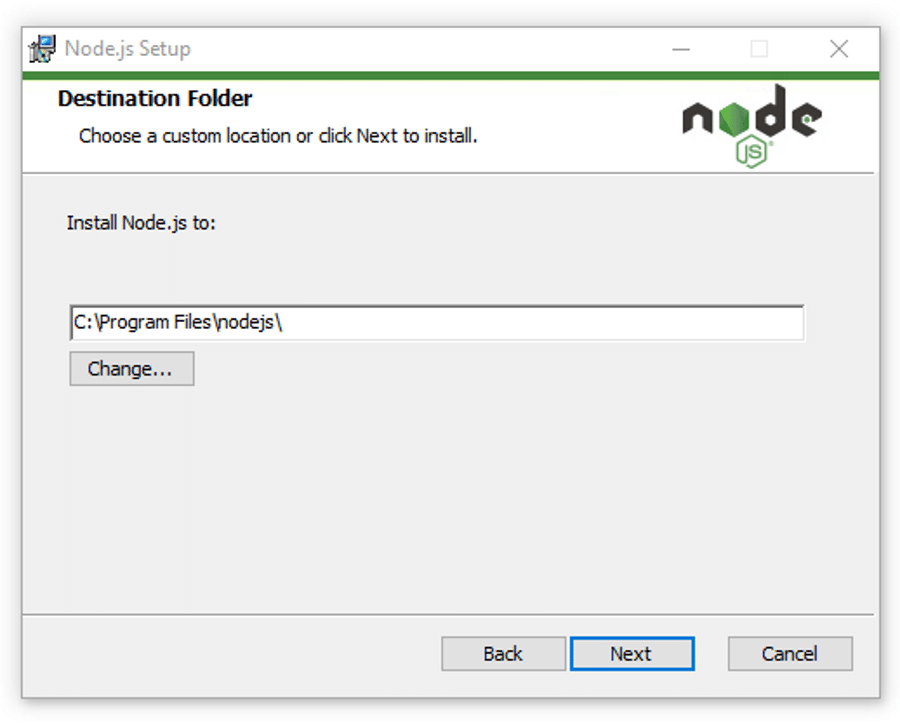
选择 Node.js 安装文件夹。
下一个屏幕将显示自定义设置选项。如果您想要使用 Node.js 默认功能的标准安装,请单击下一步按钮。否则,您可以在单击下一步之前从树中的图标中选择您的特定元素:
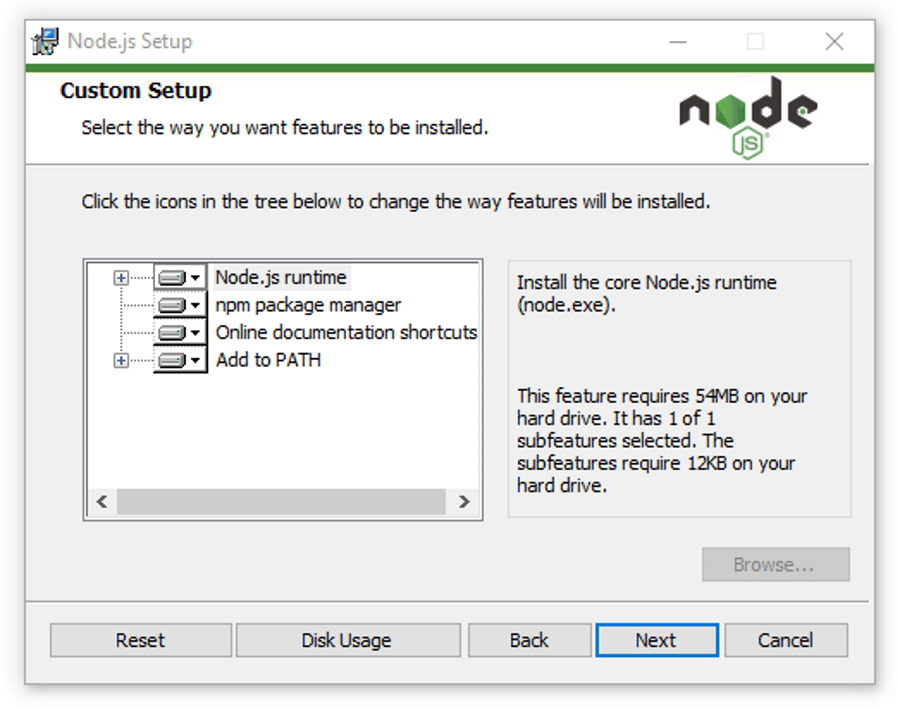
Node.js 安装程序中的“自定义设置”选项。
Node.js 为您提供了为原生模块安装工具的选项。如果您对这些感兴趣,请单击复选框以标记您的首选项,或单击下一步继续使用默认值:
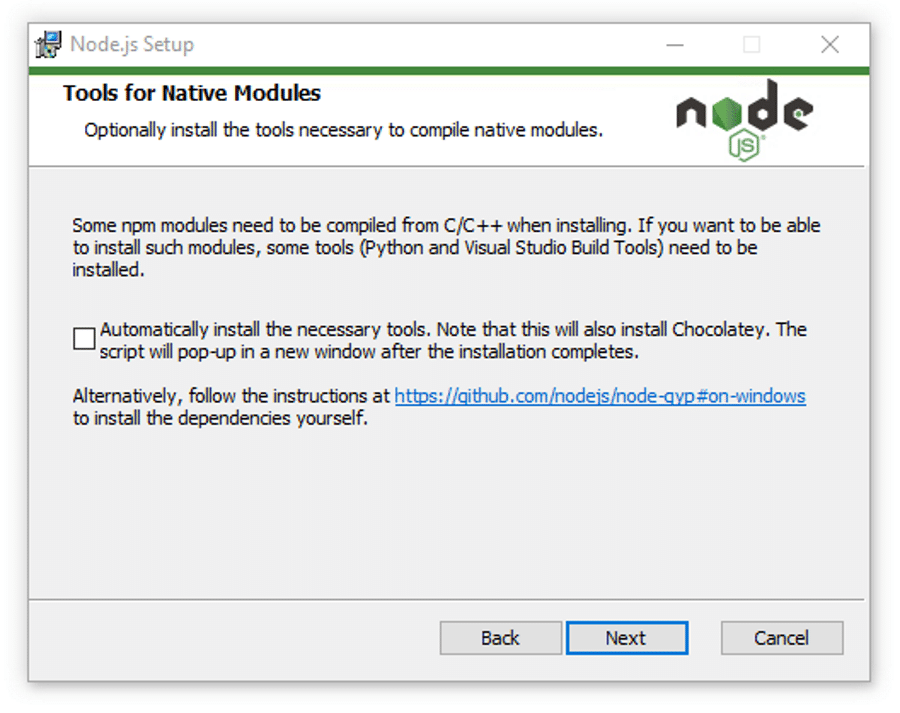
Node.js 安装程序中用于本机模块的工具。
3. 在 Windows 上运行 Node.js 安装
最后——这是最简单的部分——点击安装按钮开始安装过程:
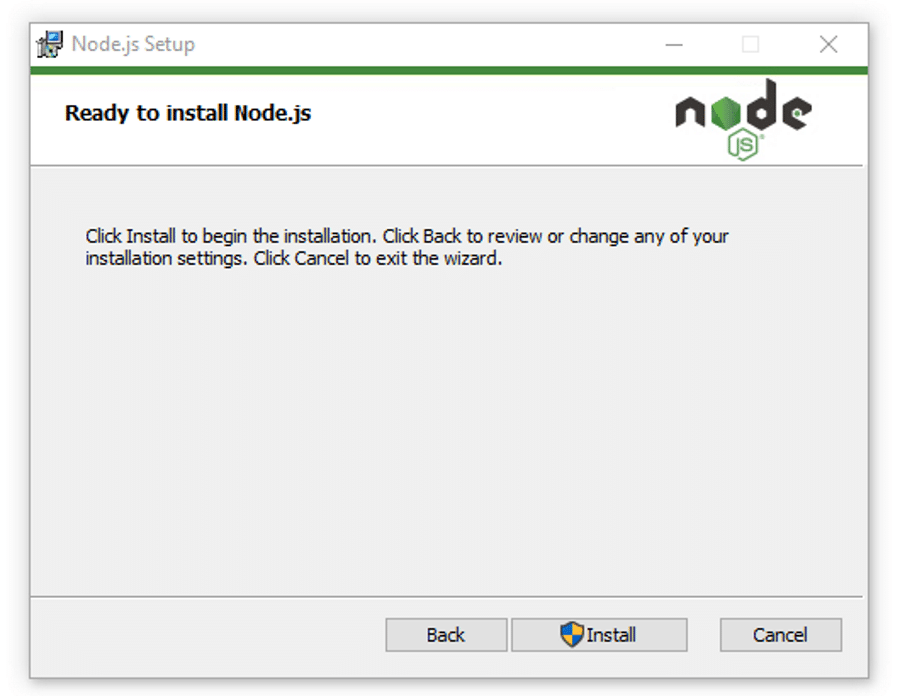
开始安装 Node.js。
系统将在几秒钟或几分钟内完成安装并显示成功消息。单击完成按钮关闭 Node.js 安装程序。
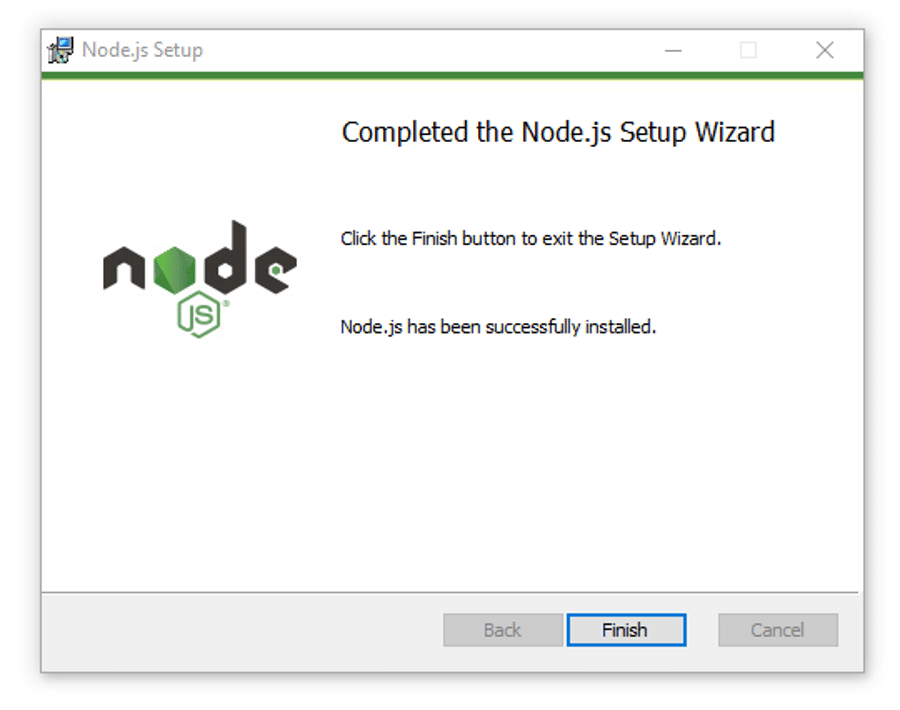
在 Windows 上完成 Node.js 安装。
4. 验证 Node.js 安装
这样安装过程就完成了。现在,您必须检查 Node.js 是否已成功安装。
要验证安装并确认是否安装了正确的版本,请打开 PC 的命令提示符并输入以下命令:
节点 –version
要检查 npm 版本,请运行以下命令:
npm –version
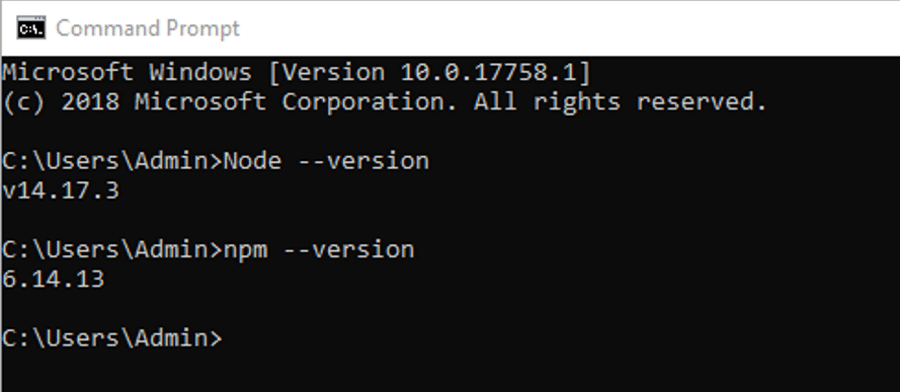
验证 Windows 上的 Node.js 安装。
如果正确安装了 Node.js 版本和 npm,您将在 CMD 提示中看到版本名称。
如何在 macOS 上安装 Node.js
按照这些分步指南在 macOS 上安装 Node.js。
1. 下载 macOS 安装程序
在 macOS 上安装 Node.js 的过程与 Windows 几乎相同。您所要做的就是下载 Mac 的安装文件。然后,一旦您启动它,安装程序就会引导您完成其余的工作。
首先,从 Node.js 网站下载 macOS 安装程序 (.pkg) 文件。只有 64 位版本,因此您不必担心要下载哪个版本。
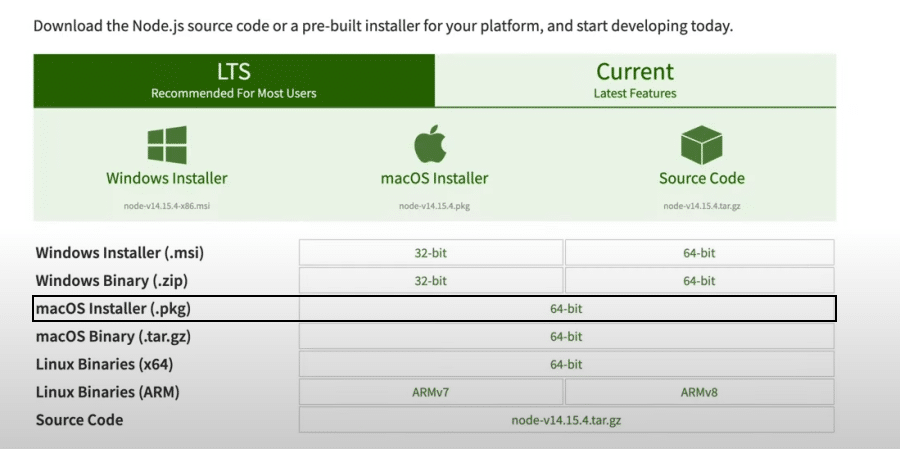
下载 Node.js macOS 安装程序。
2. 开始在 macOS 上安装 Node.js
检查您的下载文件夹中的安装程序文件,然后单击它以开始安装过程。
Node.js 安装程序携带 Node.js 核心文件,因此,安装过程从安装程序文件安装 Node.js 和 npm。因此,您无需单独安装 npm。
然后,单击继续以继续安装。
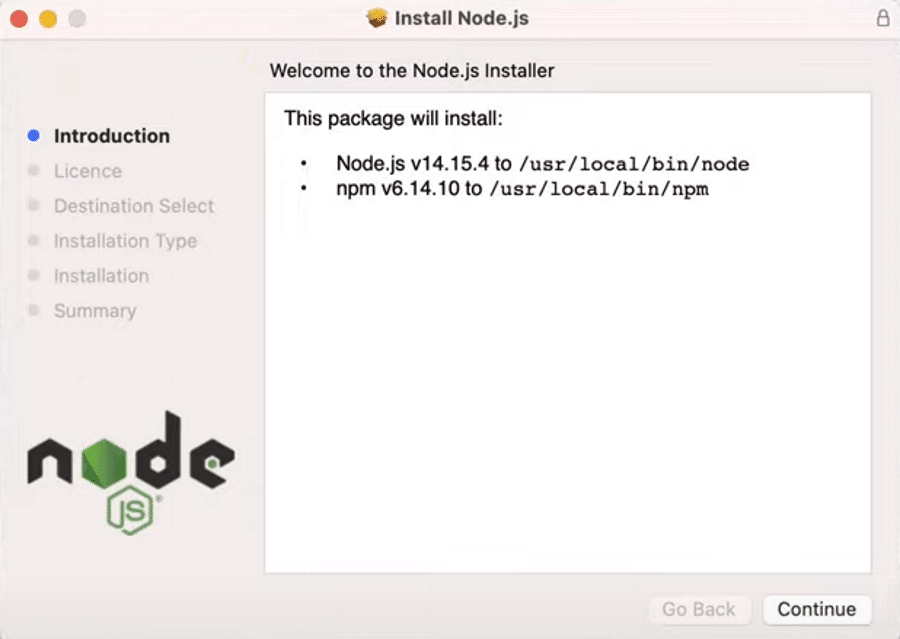
Node.js macOS 安装属性。
您必须同意使用条款才能安装 Node.js。如果您想浏览许可协议,请在单击“同意”按钮以继续之前通读它。
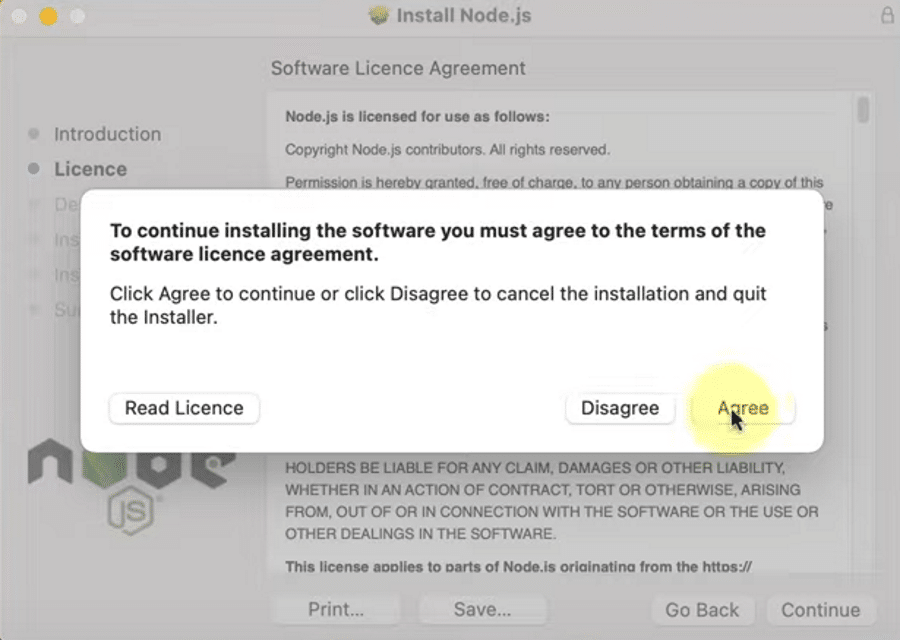
Node.js macOS 安装许可协议。
在此屏幕上,您需要选择安装位置。通常,操作系统会确定默认安装位置。如果您有其他要求,可以更改位置。否则,保留默认位置。
订阅时事通讯
想知道我们是如何将流量增加超过 1000% 的吗?
加入 20,000 多名其他人,他们会收到我们的每周时事通讯,其中包含 WordPress 内幕技巧!
现在订阅
3. 在 macOS 上运行 Node.js 安装
到目前为止,您已经设置了在 macOS 上完全安装 Node.js 所需的所有首选项。现在单击“安装”按钮以完成操作。
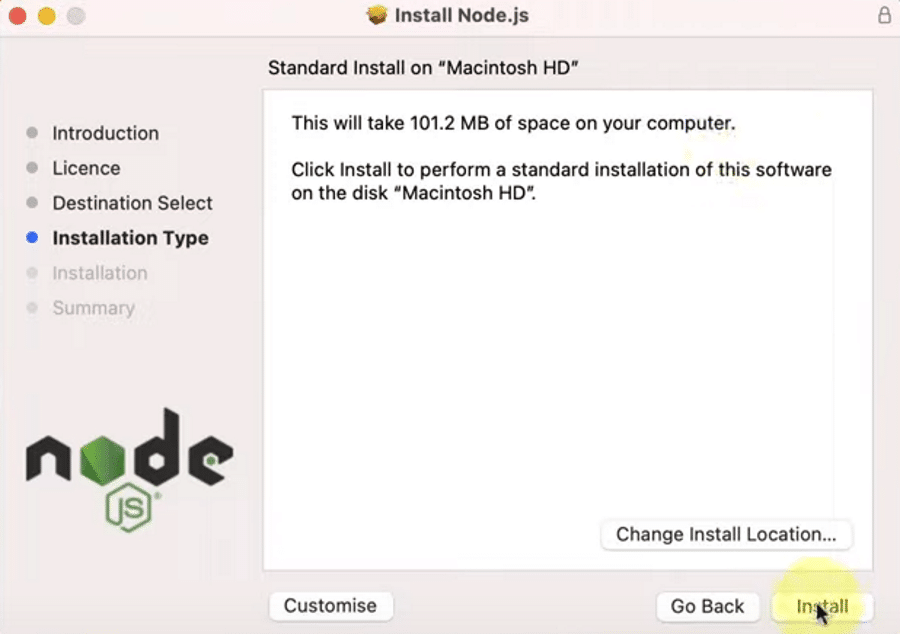
在 macOS 上选择 Node.js 安装位置。
安装过程成功后,系统将向您显示确认消息。由于 npm 集成在 Node.js 安装程序中,因此通知也应指明 npm 安装的证明。
最后,单击关闭按钮关闭对话框。
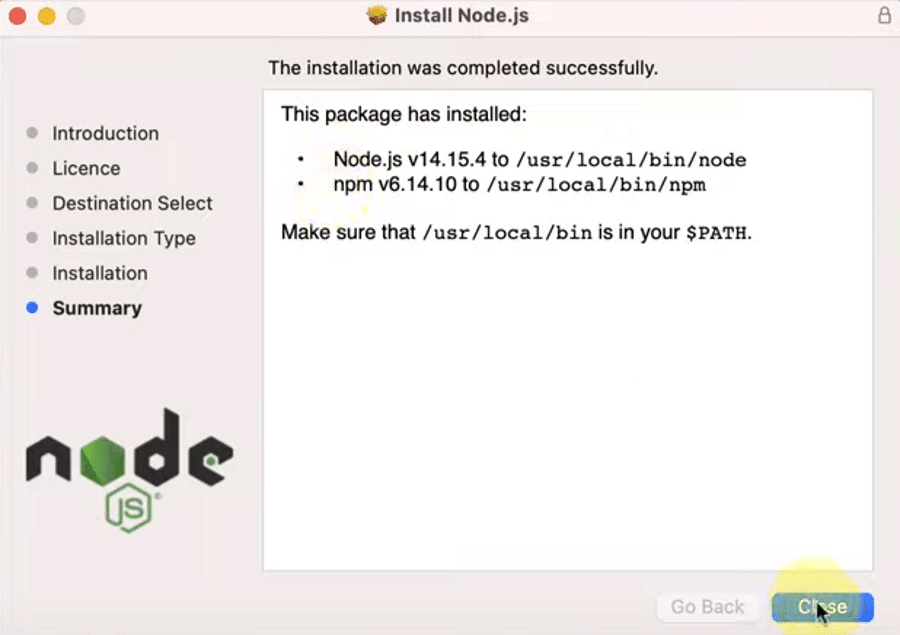
关闭 Node.js 安装程序。
4. 在 macOS 上验证 Node.js 安装
您现在已经在 macOS 上成功安装了 Node.js。但是,您应该检查以确认安装过程是否成功以及 Node.js 和 npm 版本是否在您的 macOS 上正常运行。
要检查 Node.js 版本,您需要打开 macOS 终端,单击 Command + Space 键,或从搜索栏中搜索终端。
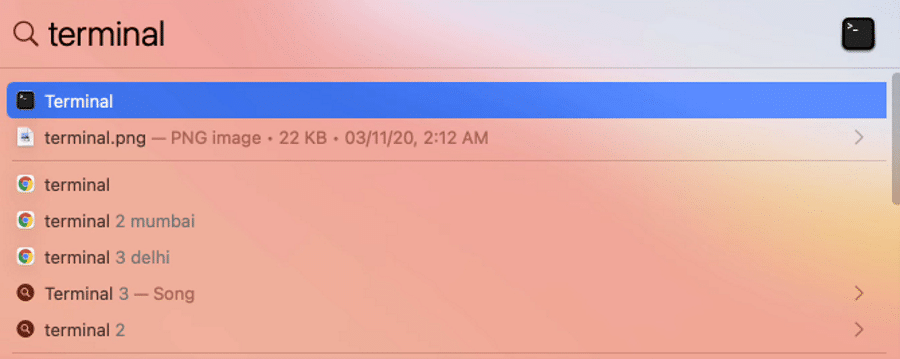
打开 macOS 终端。
要检查 Node.js 版本,请键入:
节点 –version
要检查 npm 版本,请运行以下命令:
npm –version
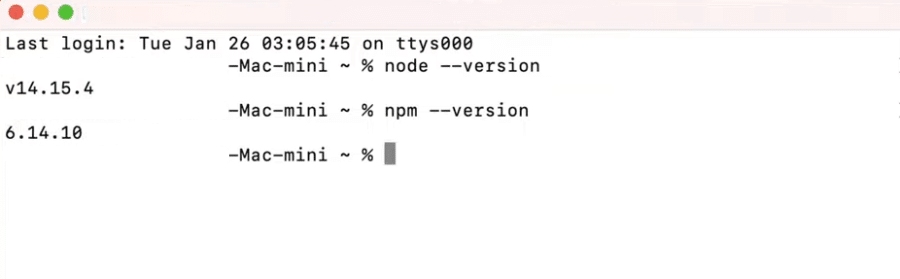
在 macOS 上验证 Node.js 安装。
如果 Node.js 和 npm 版本可见,则它们都已正确安装并且运行良好。如果没有,您可能需要重新检查以找到错误或再次尝试安装过程。
如何在 Linux 上安装 Node.js
Linux 操作系统的工作方式与其他传统操作系统略有不同。那是因为 Linux 是开源的,为您提供更多的自由、自定义和高级功能。
如果您对命令很随意,那么您应该对 Linux 感到满意。在这里,我们将讨论在 Linux 操作系统上安装 Node.js 的最简单方法。
1. 为您的 Linux 发行版选择 Node.js 版本
由于其提供的多样性,Linux 操作系统有数百种不同的发行版。用户喜欢使用不同的发行版来定制和利用不同版本的特定功能。
首先,从 Node.js 的 Binary Distributions 页面找到您的特定发行版的安装说明。在本指南中,我们将使用 Ubuntu 进行说明。
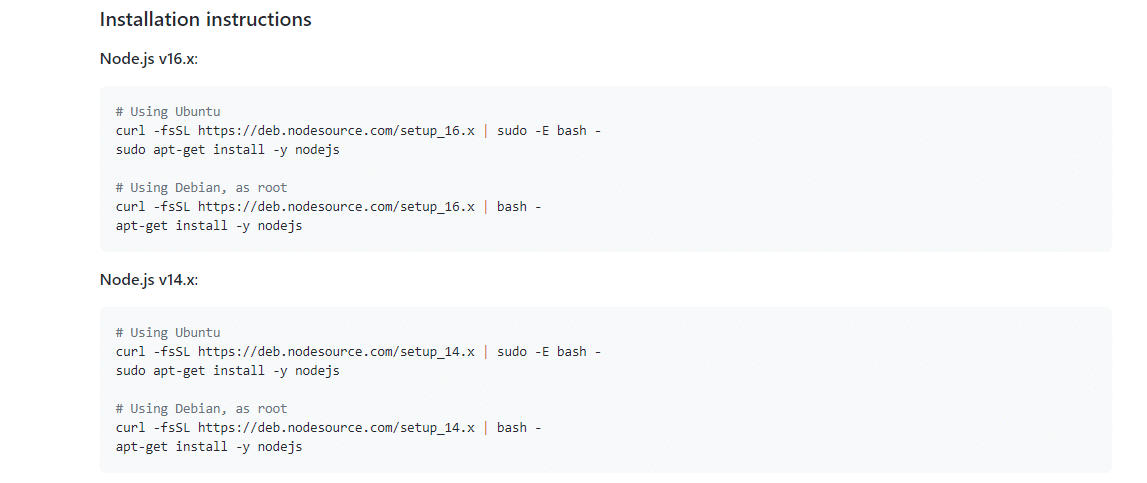
Node.js Ubuntu 安装说明。
2.安装Curl命令行工具
在开始安装 Node.js 之前,请确保您的系统上安装了 curl 命令行实用程序。如果没有,则将此命令粘贴到您的终端上以安装 curl:
sudo apt 安装卷曲
它可能会要求您输入系统密码以验证安装权限。输入密码后,系统应开始 curl 安装。

在 Ubuntu 上安装“curl”。
3. 开始 Node.js 安装
您需要将 Node.js 安装命令复制并粘贴到您的终端中(在我们的例子中,我们可以从 Ubuntu 分发页面获取它),以便系统可以开始安装 Node.js。
需要为您的电子商务网站提供快速、可靠且完全安全的托管服务?Kinsta 提供所有这些以及来自 WooCommerce 专家的 24/7 世界级支持。查看我们的计划
信息
每个 Node.js 版本都有不同的安装命令。安装与您的 Linux 设置相匹配的 Node.js 版本。
例如,在这里,我们将安装 Node.js v14.x。这些是 Ubuntu 的安装命令:
curl -fsSL https://deb.nodesource.com/setup_14.x | 须藤 -E bash –
须藤 apt-get install -y nodejs
由于您已经在终端上安装了 curl 命令行,因此您需要在终端上复制并粘贴第一个命令(curl 命令)并运行它。
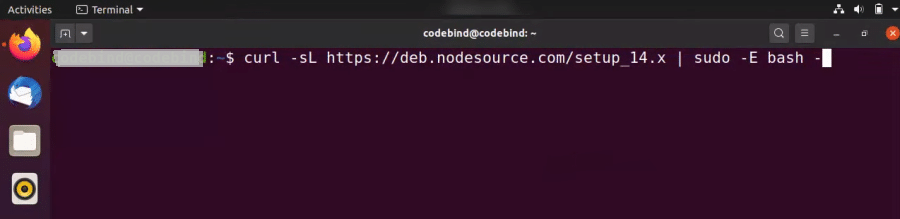
在 Ubuntu 上开始安装 Node.js。
curl 命令开始 Node.js 安装过程,更新您的系统,并下载在 Linux 操作系统上安装 Node.js 所需的所有 Node.js 库。
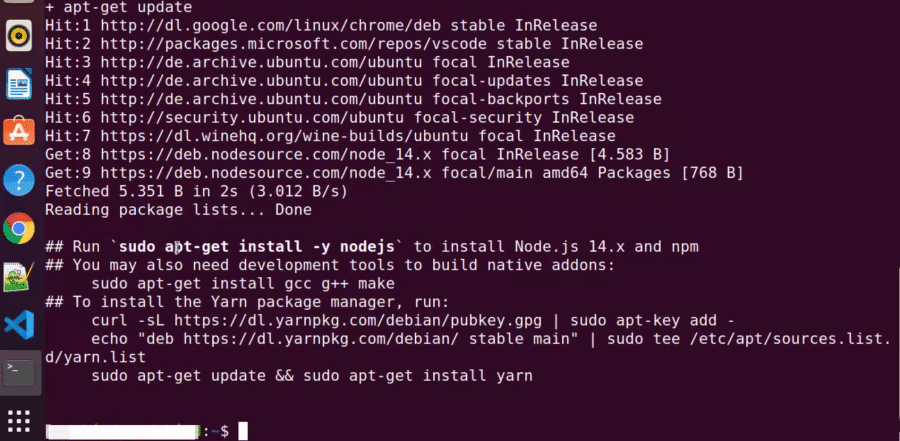
Node.js 库安装。
现在,Node.js 的所有库和资源都已下载到您的 PC 上。使用最后一个命令,我们可以在您的计算机上完成 Node.js 和 npm 的安装。
将上述安装说明中的第二行命令复制并粘贴到您的 Linux 终端中:
sudo apt-get install -y nodejs

在 Ubuntu 上安装 Node.js。
如果您已正确完成所有操作,Node.js 将正确安装在您的 Linux 发行版上。现在输入清除命令来清除终端。
4. 在 Linux Ubuntu 发行版上验证 Node.js 安装
安装好Node.js后,可以验证安装是否成功。要确认安装,您需要在 Linux 终端上运行两个简单的命令。
要检查 Node.js 版本,请键入:
节点 –version
要检查 npm 版本,请键入:
npm –version
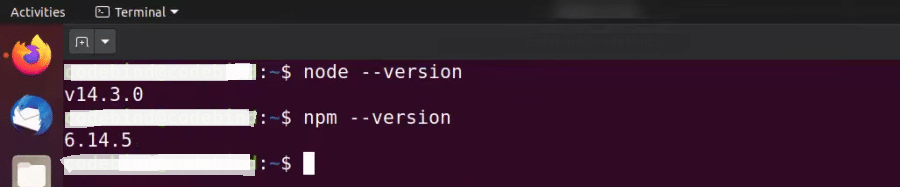
在 Ubuntu 上验证 Node.js 安装。
如果 Node.js 版本和 npm 安装正确,您将在 Linux 终端上看到 Node.js 和 npm 版本名称。它表明您已经在 Linux 发行版上成功安装了 Node.js 和 npm。
检查并更新 npm 版本
正如我们提到的,npm 是 Node.js 包管理器。它管理包的依赖关系。如果没有 npm,您每次要上传框架时都必须手动解压缩所有 Node.js 包。但是 npm 减轻了你的这个责任并自动处理它。
定期更新 npm 也会更新您的本地包并改进您项目中使用的代码。但是,由于 npm 会随您选择的 Node.js 版本自动安装,因此它经常会错过最新的 npm 版本。在这种情况下,您可以检查您的 npm 版本并通过一个简单的过程手动更新它。
检查和更新 npm 版本的过程在 Windows、macOS 和 Linux 之间非常相似——您将在每个上运行相同的命令。
在 Windows 中更新 npm
要检查 npm 版本,请运行以下命令:
npm -v
…或者:
npm –version
要更新 npm 版本,请运行以下命令:
npm install -g [电子邮件保护]
在 Windows 上的 CMD 提示符下运行此命令后,系统将在几秒钟内更新您的 npm 版本并安装其他软件包。最后可以重新检查版本以确认npm版本的更新。
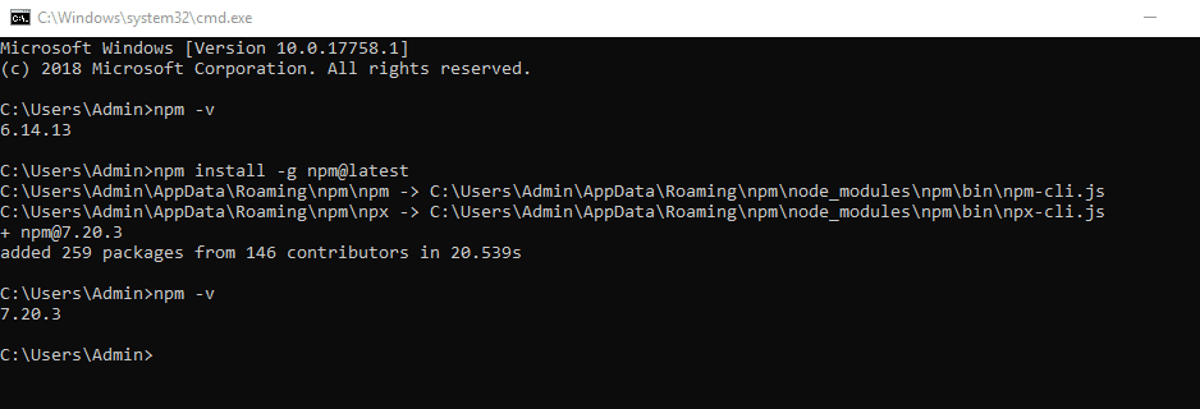
在 Windows 上更新 npm。
在 macOS 上更新 npm
要在 macOS 上检查 npm 版本,请打开终端并运行以下命令:
npm -v
…或者:
npm –version

在 macOS 上检查 npm 版本。
要更新 npm 版本,请在 macOS 终端中运行以下命令:
npm install -g [电子邮件保护]
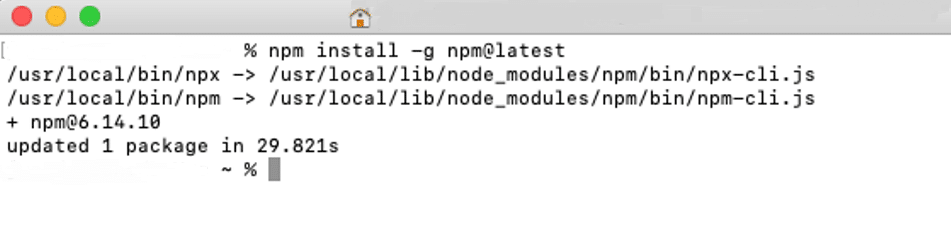
在 macOS 上更新 npm。
在 Linux 中更新 npm
要在 Linux 上更新 npm 版本,请在终端中键入以下命令:
须藤 npm install -gn
…进而:
须藤最新
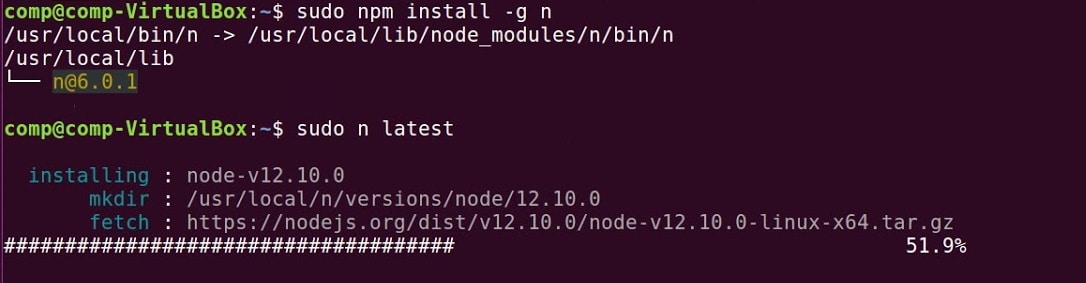
在 Ubuntu 上更新 npm。
你还在等什么?开始使用本指南👇点击推文
概括
Node.js 迅速成为流行的编程环境,因为它在前端和后端都很有用。数以千计的活跃用户创建了一个庞大的社区,帮助防止新开发人员及其问题从裂缝中溜走。
从本质上讲,使用 Node.js 很容易,因为它很简单,而且它创建高级应用程序的能力非常出色。它还可以帮助您在短时间内成为全栈开发人员。这些特性使 Node.js 成为下一代编程的必然选择。
我们是否错过了在 Windows、macOS 或 Linux 上安装 Node.js 的任何有用提示?请在评价部分留下您的意见!
通过以下方式节省时间、成本并最大限度地提高站点性能:
- 来自 WordPress 托管专家的即时帮助,24/7。
- Cloudflare 企业集成。
- 全球受众覆盖全球 28 个数据中心。
- 使用我们内置的应用程序性能监控进行优化。
所有这些以及更多,都在一个没有长期合同、协助迁移和 30 天退款保证的计划中。查看我们的计划或与销售人员交谈以找到适合您的计划。
